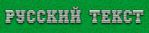Это цитата сообщения Rukodelkino Оригинальное сообщение
Самый полный сборник видео-уроков от Марата Ка
Выпуски 2006 г.
Выпуск 1
 [показать] [показать] 1. Стул для китайской принцессы |
 [показать] [показать] 2. Стол для друга |
 [показать] [показать] 3. Стол с мозаикой |
 [показать] [показать] 4. Красная ваза |
 [показать] [показать] 5. Реставрация стола |
 [показать] [показать] 6. Декор стола |
 [показать] [показать] 7. Часы |
 [показать] [показать] 8. Малахитовый стол |
 [показать] [показать] 9. Бочка-зонтичница |
 [показать] [показать] 10. Клетка-подсвечник |
 [показать] [показать] 11. Красный стул |
Выпуск 2
 [показать] [показать] 1. Лампа для олигарха |
 [показать] [показать] 2. Подставка для чайника |
 [показать] [показать] 3. Ваза с золотым орнаментом |
 [показать] [показать] 4. Дневник |
 [показать] [показать] 5. Лампа-самовар |
 [показать] [показать] 6. Скворечник |
 [показать] [показать] 7. Кашпо |
 [показать] [показать] 8. Лампа-ботинок |
 [636x434]
[636x434]
Автор: Katya Ignateva
Приветствую вас всех, мои хорошие, творческие и дорогие читатели! В этот прекрасный, практически летний день, хочу поделиться с вами большим количеством самых интересных и различных ссылок на полезные и увлекательные для вас ресурсы.
Это цитата сообщения IrchaV Оригинальное сообщение
Как часто мы видим в комментариях к работе жаркие споры о том, что нам представил автор: собственный рисунок или фото монтаж или «обмазку фотографии». На самом деле в цифровом искусстве направления фотографии и рисования настолько слились, что порой сложно отделить одно от другого: рисование поверх фото (photomanipulation), matte-painting, рисование с использованием фото-текстур и, наконец, digital painting. Словесные баталии, что из этого следует считать искусством, а что нет, мы оставим другим. То, о чем дальше пойдет речь не имеет эмоционального оттенка, а всего лишь раскрывает смысл понятия «обмазка фотографии».
Надо заметить, творческая составляющая в этом процессе немаленькая, но в то же время этот способ создания изображения настолько широкодоступен, что язык не поворачивается назвать его рисованием. Пускай будет:
Творческое Редактирование Фотографий.
Это цитата сообщения IrchaV Оригинальное сообщение
Посмотрим действие еще одного нового инструмента в программе Adobe Photoshop CS5. "Точечная восстанавливающая кисть" - закрашивает небольшие участки в соответствии с цветом пикселей и текстурой, которые окружают объект. Точечной восстанавливающей кистью легко и быстро убрать на фото провода, отдельно стоящие ветки или царапинки. Если надо убрать большой участок изображения, берем "Восстанавливающую кисть" и закрашиваем участок в соответствии с выбранным образцом.
На панели инструментов выбираем "Точечную восстанавливающую кисть".
Это цитата сообщения IrchaV Оригинальное сообщение
Попробуем сегодня создать эффектную гламурную красавицу.
Исходники:
1. Сама модель
 [150x225]
[150x225]
Это цитата сообщения Лариса_Гурьянова Оригинальное сообщение
Серия сообщений "Уроки Накрошаева Олега":
Часть 1 - Фантастические, но редко используемые возможности программы фотошоп
Часть 2 - Красивое небо в фотошопе
Часть 3 - Удивительно простой, но эффективный способ вырезания сложного объекта
Часть 4 - Простой и наглядный способ исправления в ФШ искажений на фотографии
Часть 5 - Обработка фотографий в фотошопе - Боремся с веснушками
Часть 6 - Очень быстро и просто перекрашиваем объекты в Lab
Часть 7 - Делаем в ФШ выразительный взгляд
Часть 8 - Как убрать в ФШ царапины с фото?
Часть 9 - Коррекция - удаление постороннего цветового оттенка с помощью команды Match Color (Подобрать цвет)
Часть 10 - Применение фильтра "Рассеянное свечение" для обработки портрета в фотошопе
Часть 11 - Как увеличить объем волос в фотошопе
Часть 12 - И еще о марионеточной деформации
Часть 13 - Как вставить лицо в шаблон формата PSD.
Часть 14 - ФОТОМОНТАЖ
Часть 15 - Переводим ч/б фотографию в цветную с помощью Photoshop
Часть 16 - Как сделать туман в ФШ
Часть 17 - Делаем солнце в ФШ
Часть 18 - Имитация природных явлений:из лета в осень
Часть 19 - Загибаем уголки с фильтром для ФШ AVPageCurlPro2.1
Часть 20 - Как написать текст в фотошопе вдоль контура
Часть 21 - Уменьшение шума с помощью бесплатного фильтра Perfectum
Часть 22 - Два способа изменения цвета глаз в ФШ
Часть 23 - Выход главного объекта съёмки из кадра
Часть 24 - Защита контента
Часть 25 - Профессиональный способ осветления и затемнения объектов в ФШ
Часть 26 - Оживление глаз в ФШ
Часть 27 - Эффект точек в фотошопе
Часть 28 - Оригинальный способ осветления фото
Часть 29 - Простой способ вырезания объекта в ФШ
Часть 30 - Как сделать рамку в ФШ
Часть 31 - Вырезание объекта в ФШ с помощью функции "Уточнить край"
Часть 32 - Увеличение глаз в ФШ фильтром "Пластика"
Часть 33 - Загораем в Photoshop
Часть 34 -
Это цитата сообщения lin44ik Оригинальное сообщение
Очень просто и красиво можно сделать вот такие необычные цветочки из полимерной глины.
Автор мастер-класса Lillian de Vries
Это цитата сообщения Arnusha Оригинальное сообщение
Для начала вам нужно создать новый документ и подготовить несколько выбранных вами изображений: |
Это цитата сообщения Оригинальное сообщение
Сложность: ниже среднейВремя работы: 2 часа
 [300x225]Мастер-класс о том, как сделать шнур из бисера даже тем, кто никогда не занимался бисероплетением. Вам понадобится: леска (можно рыболовную 0,2 мм), небольшой кусок картона, зажим-калотта, застежка любого типа для украшений.
[300x225]Мастер-класс о том, как сделать шнур из бисера даже тем, кто никогда не занимался бисероплетением. Вам понадобится: леска (можно рыболовную 0,2 мм), небольшой кусок картона, зажим-калотта, застежка любого типа для украшений.1. Отрезаем семь нитей лески нужной длины. При плетении готовое изделие процентов на 15-20 короче, чем исходная длина нитей, это надо учитывать. Завязываем узелок и закрепляем в зажиме.

2. Нанизываем бисер на нити. Если есть игла для бисера, то дело пойдет быстрее, но на леску можно нанизывать бисер и без иглы. Бисер не надо нанизывать до конца нити, надо оставить примерно 5 см свободными. Вокруг последней бисеренки надо завязать узелок, чтобы остальные не слетали. Бисер не обязательно должет быть ровным. Этот этап самый длительный и кропотливый. Цвета могут быть любыми, в этом примере - 3 нити темного бисера, 2 нити светлого бисера, 2 нити светлого блестящего бисера.
 [296x197]
[296x197]3. Изготавливаем приспособление для плетения шнура. Берем любой картон (можно коробку из-под конфет), вырезаем круг диаметром 8-9 см, в центре делаем небольшое отверстие (чтобы можно было просунуть нашу заготовку), делаем 8 надрезов примерно 5 мм.
 [200x235]
[200x235]4. Просовываем начало шнура в отверстие, нити распределяем по прорезям в любом порядке (в этом случае: 3 темных, 2 светлых, 2 светлых блестящих)
 [300x162]
[300x162]5. Приступаем к плетению шнура. Свободная прорезь должна быть всегда направлена к вам. Отсчитываем от свободной прорези третью нить и перекладываем ее в сводную прорезь, поворачиваем диск свободной прорезью к себе, перекладываем третью нить в свободную прорезь, поворачиваем диск и т.д. (Третья нить справа или слева от прорези не имеет значения, но если выбрали направление, то его не меняем)
 [300x464]
[300x464] [300x452]
[300x452]6. Плетение занимает минут 15-20, постарайтесь в это время не отвлекаться. Свободные концы нитей периодически распутывайте.
 [300x468]
[300x468] 7. Когда будет сплетена достаточная длина шнура, прежде чем вытащить концы из прорезей, необходимо очень туго перевязать шнур у основания ниткой, так как он быстро расплетается (леска очень упругая). Вытащить концы из прорезей, если на каких-то концах остался бисер, снять его, и связать концы лески.
 [400x249]
[400x249] 8. Вставить концы лески в другой зажим, одеть застежку. Украшение готово.
 [400x238]
[400x238] Р.S. Если опасаетесь сразу начинать с лески и бисера, можно попробывать сплести шнур из толстых нитей для вязания, на них можно попробывать и сочетания цветов.
Варианты изделий в технике кимихимо
 [230x238]
[230x238]  [300x238]
[300x238]http://www.livemaster.ru/topic/114909-bisernyj-shnur-v-tehnike-kumihimo?msec=1?
Серия сообщений "БИСЕР":
Часть 1 - Нанизыватель для бисера
Часть 2 - 10 плетёных цепочек с бисером в технике макраме
...
Часть 9 - Учимся сочетанию цветов
Часть 10 - Крупные серьги "Адель" (вышитые бисером). Мастер-класс
Часть 11 - Бисерный шнур в технике "Кумихимо" (мастер-класс)
Часть 12 - Мастер-класс: украшение из бисера
Часть 13 - Сережки из проволоки и бисера -
Это цитата сообщения O_Zur Оригинальное сообщение
У меня созрела необходимость развесить мои рисованные и декупажные тарелочки. "Изобретать велосипед" было лениво, поэтому побродила по инету в поисках методов и приспособлений, которыми пользуется народ.И вот что получилось....
Добрый день!!!!!!
Хочу поделиться с вами небольшой (пока)))) подборкой рисунков деревьев, созданных с использованием приемов и техник зентангл.
С уроками и множеством примеров техники зентангл можно ознакомиться здесь
Это цитата сообщения _Lyubasha_K_ Оригинальное сообщение
|
Это цитата сообщения fancifully Оригинальное сообщение
Слоники, слоники, слоники 1
Доброго времени суток!!!
Продолжая популяризировать слоновью тему, выкладываю любовно собранную коллекцию слонов. Здесь есть и восхитительные работы наших мастериц и картинки неизвестных (мне) авторов, найденные в интернете, и мои любимые - те, с которых я рисовала......
 [700x466]
[700x466]
Это цитата сообщения K_E_T Оригинальное сообщение
Доброго времени суток, дорогие любиттели фракталов!
Предлагаю вашему вниманию очередной урок для программы Ultra Fractal. Уже давно просили меня рассказать как делать цветочки. Сразу хочу сказать, я дам основы, т.е. покажу где эти цветочки прячутся и как составить композицию. Остальное - это уже ваша фантазия.
Это цитата сообщения novprospekt Оригинальное сообщение
 [443x550]
[443x550]Предлагаю вашему вниманию отличный учебник по фотошоп - "Официальный учебный курс на русском языке по Adobe Photoshop CS6".
Это официальный учебный курс по программе, входящий в знаменитую серию "Classroom in а Вооk".
Книга пригодится как начинающим, так и опытным пользователям, желающим получить от Adobe Photoshop CS6 максимум возможного.
Весь курс представляет из себя серию простых, прекрасно подобранных пошаговых инструкций, которые объединены в 14 разделов. Каждый раздел - это урок определенной тематики, позволяющий вам на практике освоить инструменты Adobe Photoshop CS6 и научиться приемам работы с горячими клавишами.
Здесь рассмотрено всё - от начала работы с фото и работы со слоями, до использования микс -кистей и создания трехмерных изображений, а также работа с видео материалом в видео редакторе.
"Читаем далее Adobe Photoshop CS6. Официальный учебный курс на русском языке."
Серия сообщений "Скачать фотошоп":Здесь для вас есть фотошоп
Часть 1 - Adobe Photoshop CS6 v13.0 Pre Release. Первое впечатление.
Часть 2 - Две обновленные сборки Adobe Photoshop CS5.
...
Часть 5 - Adobe Photoshop CS6 portable 13.0(рус)
Часть 6 - Adobe Photoshop CS6 13.0 Extended от Mario Last.
Часть 7 - Adobe Photoshop CS6. Официальный учебный курс на русском языке.
Это цитата сообщения КОЛОМИНА_ЕЛЕНА Оригинальное сообщение
|